À propos des acheminements d’effets
Il existe deux moyens d’envoyer des données audio à des effets : via une insertion ou via un envoi auxiliaire.
Utilisation des effets d’insertion
Lorsqu’un module est inséré directement dans une tranche de console, on parle d’effet d’insertion.

Le signal est traité intégralement ou, autrement dit, 100 pour cent du signal traverse l’effet. Ce comportement est idéal pour les égaliseurs et les effets dynamiques tels que les compresseurs. Si vous disposez d’une puissance de calcul suffisante, vous pouvez utiliser jusqu’à 15 effets d’insertion sur chaque tranche de console.
Par défaut, deux logements d’insertion seulement sont affichés sur les tranches de console. Un logement d’insertion supplémentaire vierge est automatiquement créé dès que tous les logements d’insertion affichés sont utilisés, dans la limite du maximum autorisé. Ainsi, si vous insérez un module d’effet dans le logement d’insertion 2, un troisième logement est automatiquement affiché. Si vous insérez un module dans le logement 3, un quatrième est affiché et ainsi de suite.
Pour en savoir plus sur l’acheminement en série de modules d’effet, voir Acheminement d’un signal audio dans la table de mixage via des effets d’insertion.
Utilisation des effets d’envoi
Lorsque vous utilisez un effet d’envoi, une quantité contrôlée du signal est envoyée à l’effet en question. Cette méthode est généralement employée pour des effets qui seront appliqués à plusieurs signaux en même temps.
Les effets d’envoi sont également appelés effets de bus, envois ou retours de bus, envois ou retours auxiliaires, ou tout simplement envois ou retours.
Dans Logic Pro, les effets d’envoi sont placés dans un logement d’insertion d’une tranche de console auxiliaire. Les signaux des différentes tranches de console que vous souhaitez traiter sont envoyés vers cette tranche de console auxiliaire par le biais d’un bus. La quantité de signal est contrôlée par un potentiomètre Envoi sur chaque tranche de console. Le signal audio est alors traité par l’effet inséré dans la tranche de console auxiliaire, puis mélangé à la sortie stéréo.
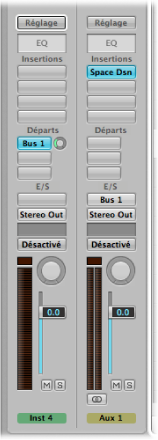
Cette méthode est indéniablement plus efficace que l’insertion directe dans les pistes. En effet, au lieu d’insérer le même effet directement dans plusieurs tranches de console, elle permet de traiter plusieurs tranches de console avec un seul effet inséré et donc d’économiser beaucoup de puissance de calcul (et de temps).
Un autre avantage est que vous pouvez passer rapidement de la version sans effet à la version avec effet (et inversement) de toutes les tranches de console envoyées à une tranche de console auxiliaire, en contournant simplement l’effet sur cette dernière.
De même, vous pouvez modifier complètement la configuration des effets de plusieurs tranches de console envoyées en choisissant d’autres effets sur la tranche de console auxiliaire.
Il est toujours préférable d’insérer les effets très gourmands en puissance de calcul, tels que la réverbération, dans une tranche de console auxiliaire. Il en va de même pour les effets Chorus, Flanger et Delay s’ils doivent être utilisés sur plusieurs pistes.
Toutefois, dans certains cas, il peut être judicieux d’un point de vue musical de placer un effet tel qu’un retard ou un chorus directement dans le logement d’insertion d’une tranche de console. Cela vous permet en effet d’utiliser des couleurs et des réglages précis sur les différents éléments de votre mixage.
La règle d’or est que vous devez utiliser ce qui convient le mieux à votre mixage. Logic Pro n’impose aucune restriction sur l’endroit où peuvent être insérés les effets.
Pour en savoir plus sur l’acheminement en parallèle de modules d’effet, voir Acheminement d’un signal audio dans la table de mixage via des effets d’envoi.
Cliquez sur un logement d’envoi (d’une tranche de console audio, par exemple) et sélectionnez un bus dans le menu.
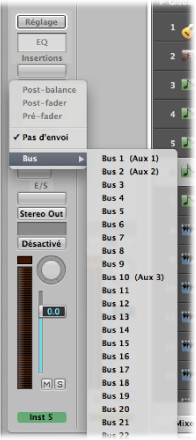
Faites glisser le potentiomètre d’envoi pour définir la quantité de signal que vous souhaitez envoyer à la tranche de console auxiliaire.
Lorsque vous faites cela, la valeur (quantité d’envoi) s’affiche dans le logement d’envoi.
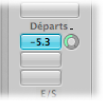
Lorsque la quantité d’envoi est réglée sur 100 %, l’intégralité du signal de la tranche de console audio ou d’instruments est acheminée vers la tranche de console auxiliaire. (Voir Utilisation des envois Pré-fader, Post-fader et Post-balance.)
Insérez les modules d’effet voulus et réglez le niveau, la balance et la sortie de la tranche de console auxiliaire cible.
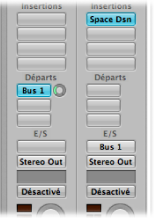
Cliquez sur un logement d’envoi actif, puis sélectionnez Pas d’envoi dans le menu.
Cliquez sur le logement d’envoi tout en appuyant sur la touche Option.
L’arrière-plan de ce dernier devient grisé.
Cliquez sur le potentiomètre d’envoi tout en appuyant sur la touche Option.
Le niveau d’envoi est alors ramené à 0 dB.
Utilisation des envois Pré-fader, Post-fader et Post-balance
Les effets d’envoi peuvent être positionnés avant (Pré) ou après (Post) le curseur de niveau des tranches de console (source).
Un niveau de signal Post-fader, acheminé vers un effet d’envoi, évolue en même temps que les mouvements du curseur de volume. Si vous utilisez l’envoi pour acheminer un signal de la tranche de console vers une réverbération insérée sur une tranche de console auxiliaire, cela signifie que la relation entre le signal initial et le signal d’effet reste constante. Lorsque vous baissez au maximum le curseur de volume de la tranche de console, la réverbération disparaît également. Comme ce réglage est généralement le plus utile, il est adopté par défaut dans Logic Pro.
Si un envoi est réglé en mode Pré-fader, le niveau du signal acheminé vers l’envoi reste constant, quels que soient les mouvements du curseur de volume sur la tranche de console source. Le signal est toujours envoyé à la tranche de console auxiliaire sélectionnée, même si le curseur de volume de la tranche de console source est entièrement abaissé. Les envois Pré-fader sont généralement utilisés pour les tâches de monitoring : par casque d’écoute en studio ou par retour (foldback) sur scène. Ils sont également utiles lorsque vous souhaitez entendre le signal d’effet de façon isolée (sans le signal d’origine). L’égaliseur continue d’affecter les envois en mode Pré-fader (pré-fader, post-égaliseur).
Si vous optez pour le mode Post-pan, le signal est non seulement en post-fader, mais aussi en post-pan. Cela signifie que la position panoramique du signal d’envoi sur l’auxiliaire (qui doit être stéréo ou multicanal) suit la position de la commande Pan/Balance ou Panoramique Surround de la tranche de console.
Cliquez sur un logement d’envoi utilisé, puis choisissez Post-balance, Post-fader ou Pré-fader en haut du menu.
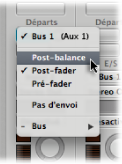
Activation de la fonction Latence sécurisée faible pour les envois
Si vous activez le « Mode de faible latence » (voir Utilisation du Mode de faible latence), le son des chemins empruntés par les signaux de tous les envois qui engendrent une latence supérieure à la limite définie du « Mode de faible latence » est désactivé.
Toutefois, si vous souhaitez conserver le signal d’un envoi donné, vous pouvez activer le mode Latence sécurisée faible pour celui-ci.
Ce réglage est disponible dans le menu Envoi de chacune des tranches de console audio et d’instruments logiciels, ainsi que dans les tranches de console auxiliaires qui gèrent des signaux d’entrée en direct.
Cliquez sur le logement d’insertion correspondant et maintenez le bouton de la souris enfoncé, puis choisissez Latence sécurisée faible dans le menu.
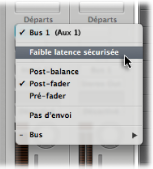
Notez que le chemin emprunté par le signal d’envoi (après l’envoi) n’est pas soumis au traitement de faible latence et qu’il sera retardé conformément au réglage de compensation de latence des modules actuel. Ainsi, l’utilisation du réglage Latence sécurisée faible pour les envois acheminés vers des effets tels que la distorsion, la modulation ou les retards rythmiques n’est pas idéale. Toutefois, elle peut s’avérer utile pour les réverbérations, surtout dans les cas où le réglage de compensation de retard des modules actuel se trouve dans la plage du pré-retard d’une réverbération.
Lorsque le mode de faible latence est activé, il est facile de déterminer si la fonction Latence sécurisée faible est activée ou non pour un envoi.
Les envois pour lesquels la fonction Latence sécurisée faible est activée demeurent bleus ou verts.
Les envois pour lesquels la fonction Latence sécurisée faible n’est pas activée deviennent orange.